Η δυνατότητα απόκρυψης φακέλων στον υπολογιστή σας από αδιάκριτα μάτια και η περιέργεια των άπειρων χρηστών παρέχεται στο λειτουργικό σύστημα των Windows. Ωστόσο, όσοι θέλουν να γνωρίζουν ακριβώς ποιες πληροφορίες περιέχονται σε κάθε κατάλογο στον υπολογιστή μπορούν να εμφανίσουν όλους τους κρυμμένους φακέλους και να εξετάσουν το περιεχόμενό τους.
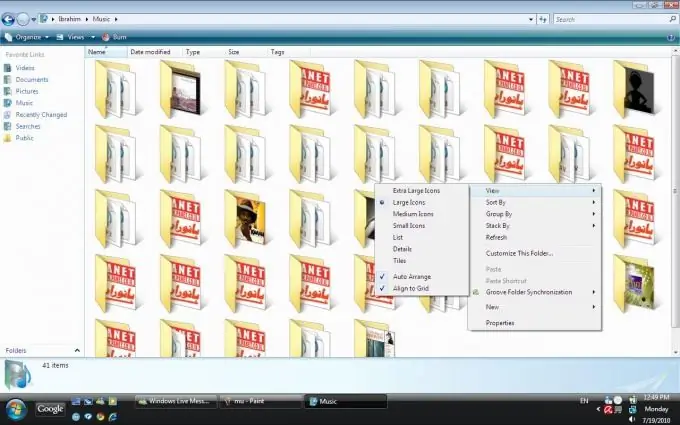
Οδηγίες
Βήμα 1
Για να το κάνετε αυτό, πρέπει να κάνετε πολλές ενέργειες, ανάλογα με την έκδοση του λειτουργικού συστήματος. Εάν χρησιμοποιείτε Windows Vista και νεότερες εκδόσεις του συστήματος, για την εμφάνιση όλων των κρυφών φακέλων, μεταβείτε στο μενού Έναρξη στον Πίνακα Ελέγχου Στη λίστα των διαθέσιμων ρυθμίσεων για αλλαγή, επιλέξτε την ομάδα "Επιλογές φακέλων" και μεταβείτε σε αυτήν. Θα ανοίξει ένα νέο παράθυρο ιδιοτήτων εμφάνισης φακέλου μπροστά σας.
Βήμα 2
Θα δείτε το ίδιο παράθυρο εάν στα Windows XP, έχοντας εισέλθει σε οποιοδήποτε φάκελο, επιλέξτε την εντολή "Properties …" από το μενού "View". Το παράθυρο προβολής των ρυθμίσεων προβολής αποτελείται από πολλές καρτέλες. Για να εμφανίσετε όλους τους κρυφούς φακέλους, μεταβείτε στην καρτέλα "Προβολή".
Βήμα 3
Στο κάτω μέρος του παραθύρου, θα δείτε μια λίστα με πρόσθετες ρυθμίσεις για την εμφάνιση αρχείων και φακέλων. Η ρύθμιση του δευτερεύοντος στοιχείου "Κρυφά αρχεία και φάκελοι" θα σας βοηθήσει να εμφανίσετε όλους τους κρυφούς φακέλους. Ορίστε την επιλογή "Εμφάνιση κρυφών αρχείων και φακέλων". Μετά από αυτό κάντε κλικ στο "Εφαρμογή" στο κάτω μέρος του παραθύρου. Τώρα, ανοίγοντας κάθε φάκελο που περιέχει κρυμμένους υποφακέλους και αρχεία, μπορείτε όχι μόνο να δείτε το περιεχόμενό τους, αλλά και να εργαστείτε πλήρως μαζί του, συμπεριλαμβανομένης της επεξεργασίας, της διαγραφής και της δημιουργίας νέων αρχείων.
Βήμα 4
Ωστόσο, υπάρχουν περιπτώσεις όπου δεν είναι δυνατή η εμφάνιση όλων των κρυφών φακέλων και αρχείων χρησιμοποιώντας την τυπική μέθοδο που περιγράφεται. Αυτό μπορεί να οφείλεται στην παρουσία ιών στο σύστημα ή σε δυσλειτουργία στον Explorer. Σε αυτήν την περίπτωση, ο ιός αντιμετωπίζεται με τυπικές μεθόδους. Ο Explorer παρουσιάζει σφάλματα - μέσω μη αυτόματων αλλαγών σε παραμέτρους στο μητρώο και με τη βοήθεια ειδικά γραπτών τροποποιήσεων για λιγότερο έμπειρους χρήστες.






